Hur man konfigurerar din Wi-Fi-anslutna Roomba

iRobot har några olika modeller av Roomba-dammsugare, men Wi-Fi-anslutna Roombas är definitivt en av de mest praktiska. Du kan starta eller schemalägga rengöringsjobb från din telefon, ring din Roomba från telefonen om du inte hittar den, och till och med börja rengöra med Alexa eller Google Assistant. Om du bara har en Wi-Fi-kompatibel Roomba, så här ställer du in.
För att komma igång, ladda ner iRobot HOME-appen till iOS eller Android. När du först öppnar appen väljer du ditt land och språk och trycker sedan på Acceptera villkor.
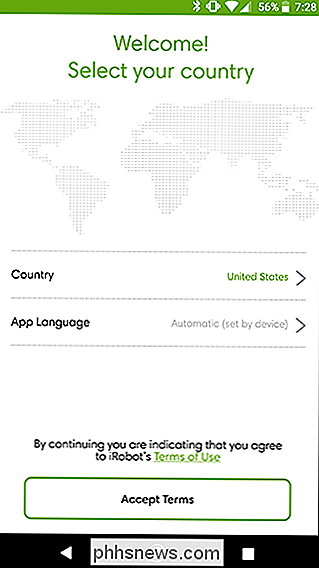
Nästa måste du antingen skapa eller logga in på ditt Roomba-konto. Om du har ett befintligt konto trycker du på "Logga in." Om du inte gör det, tryck på "Skapa konto."

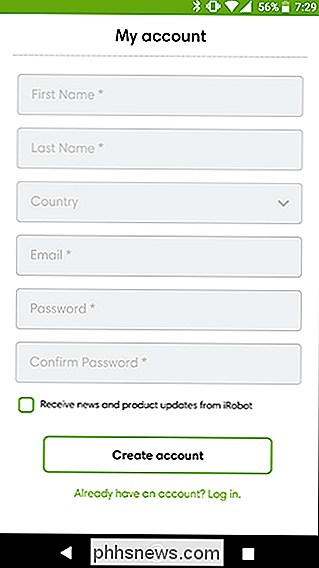
På den nästa skärmen trycker du på vilken typ av enhet du har. Om det är någon modell av dammsugare robot, välj Roomba. Om du har en Braava Jet mopping robot, tryck på det nedan. Tryck sedan på Ställ in en ny Roomba.
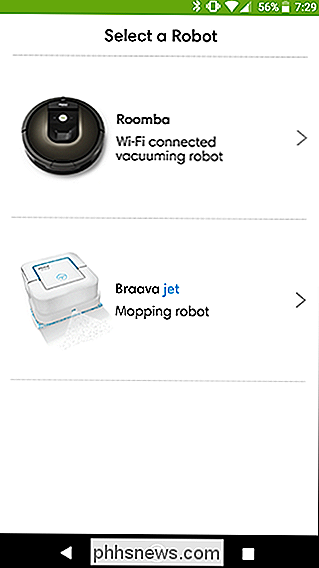
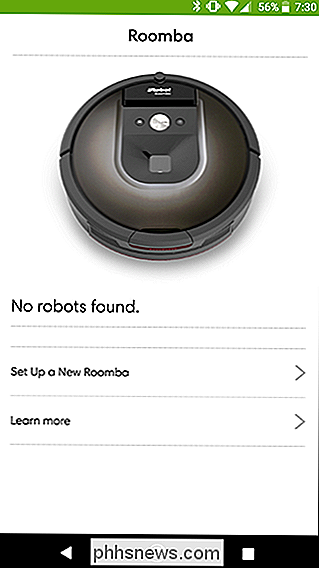
Vid den här tiden går appen igenom några grundläggande inställningssteg i ditt hem. Först hitta dockningsstationen som följde med din Roomba och anslut den till väggen. Placera stationen mot en vägg på ett ställe där Roomba lätt kan ta sig till det och håll vägen till det tydliga.
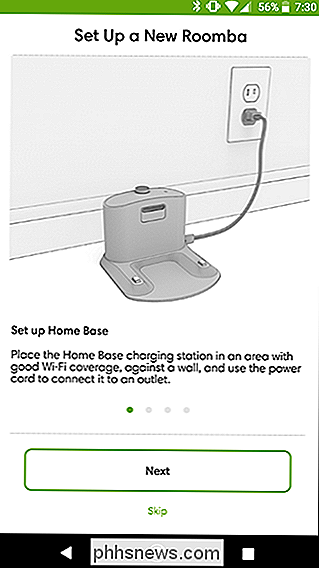
Därefter vänd dig Roomba och ta bort alla plastflikar eller omslag.
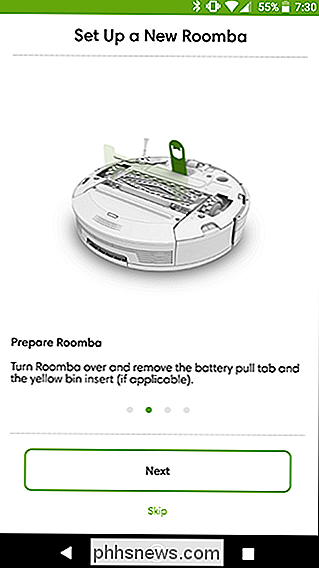
Sätt sedan in din Roomba på dockningsstationen för att ladda. Det kommer att behöva debitera några timmar innan den första gången. Du kan fortsätta installationsprocessen på din telefon medan din Roomba debiteras.
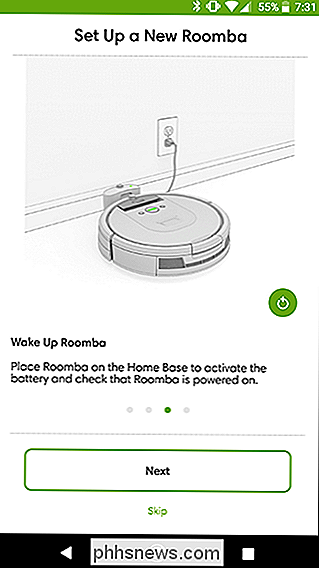
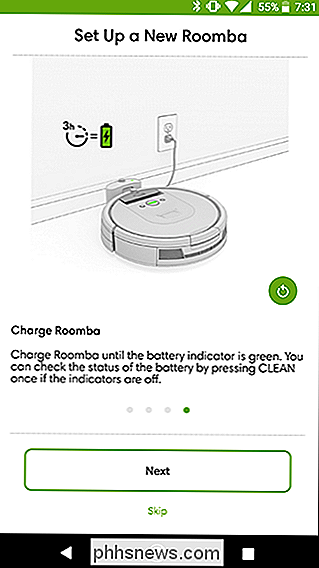
På din telefon kopplar appen din Roomba till det Wi-Fi-nätverk som telefonen är ansluten till. Observera att om du inte är i ditt eget Wi-Fi-nätverk måste du växla till det innan du kan fortsätta. Tryck på Fortsätt och på nästa skärm, skriv in ditt Wi-Fi-nätverkets lösenord och tryck på Fortsätt.
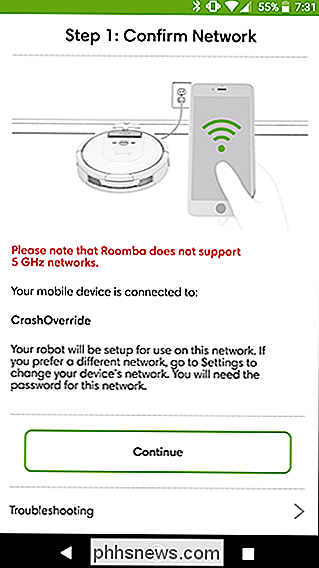
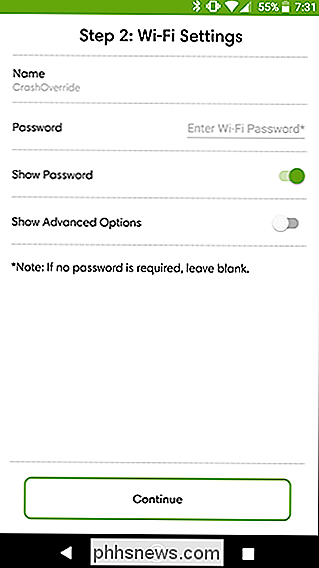
På Roomba i sig trycker du på och håller knapparna kvar med målsymbolen och hemikonen tills Roomba gör en ton. Ditt vakuum tar en stund att ansluta till ditt Wi-Fi-nätverk. När det är klart ska du se en skärm som den till höger.
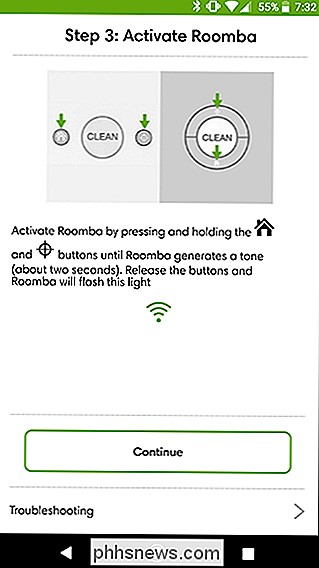
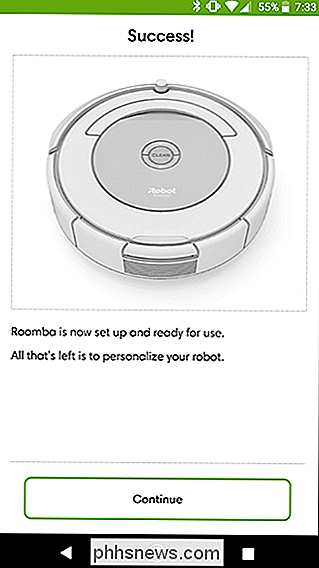
På nästa skärm kan du antropomorphisera din dammsugare genom att ge det ett namn och till och med bekräfta sin "födelsedag". Grattis på födelsedagen, liten kompis.
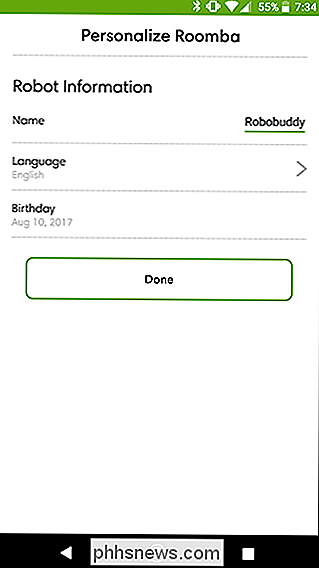
När en kort video spelar introducerar dig till din Roomba kommer du att släppas in på huvudskärmen i appen. Du kan trycka på den stora cirkulära "Clean" -knappen för att starta ett städjobb nu (även om du borde vänta en stund för att låta din vakuum laddning), eller tryck på mittknappen längst ner på skärmen för att schemalägga upp till daglig rengöring.

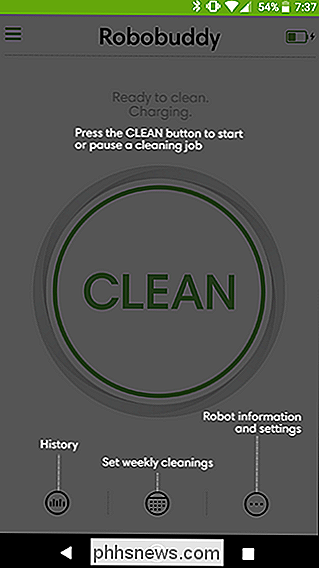
Din Roomba kan springa mest obevakad, men kom ihåg att du fortfarande måste plocka upp saker och hålla golven mest klart om du vill att den ska rengöras effektivt. Vakuumet kommer att gå runt de flesta röran (så länge det inte kan passa under Roomba själv), men det blir en annan plats som din robot inte kan rengöra. Medan din Roomba laddas är det bra att städa upp de rum som din bot suger.

Hur man stoppar dubbelsidig utskrift från att vara standard i macOS
Dubbelsidig utskrift är bra teori, eftersom det använder mindre papper för flersidiga dokument. Det är också frustrerande när du glömmer att stänga av alternativet när du inte behöver det. macOS gör dubbelsidig utskrift som standard för skrivare som stöds. Det är den ekologiskt vänliga saken att göra, vi antar åtminstone i teorin.

Hur man får en anmälan när din Dash Button beställer någonting
Amazonas Dash-knappar är ett praktiskt sätt att beställa varor du behöver köpa regelbundet. Tryck på en knapp och några dagar senare visas ett paket på ditt dörrsteg. Det skulle dock vara trevligt att veta att knappen fungerade. Så här får du en anmälan när din Dash Button lägger en order. RELATED: Så här ställer du in en Amazon Dash Button Medan det är bekvämt att trycka på en Dash Button för att beställa saker finns det ingen bekräftelse bortsett från en liten grön lysdiod för att låta dig veta att knappen fungerade.



